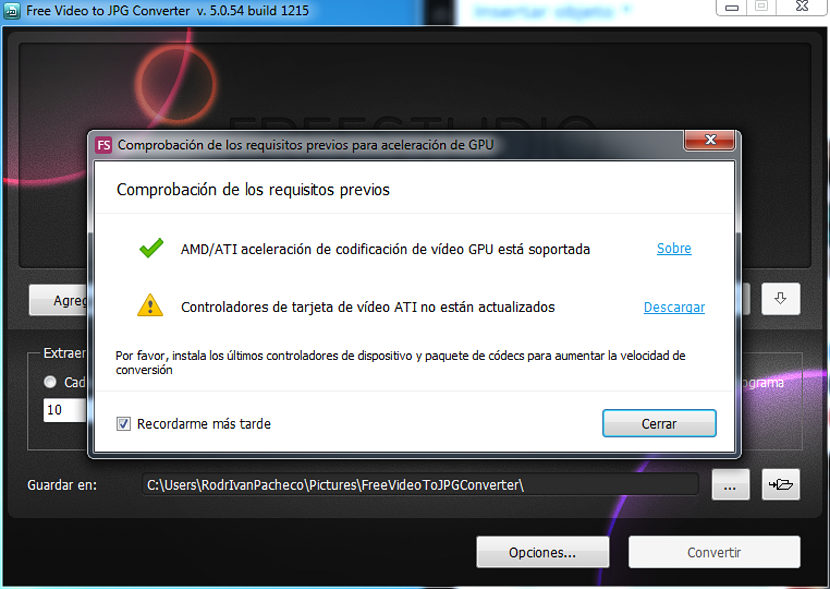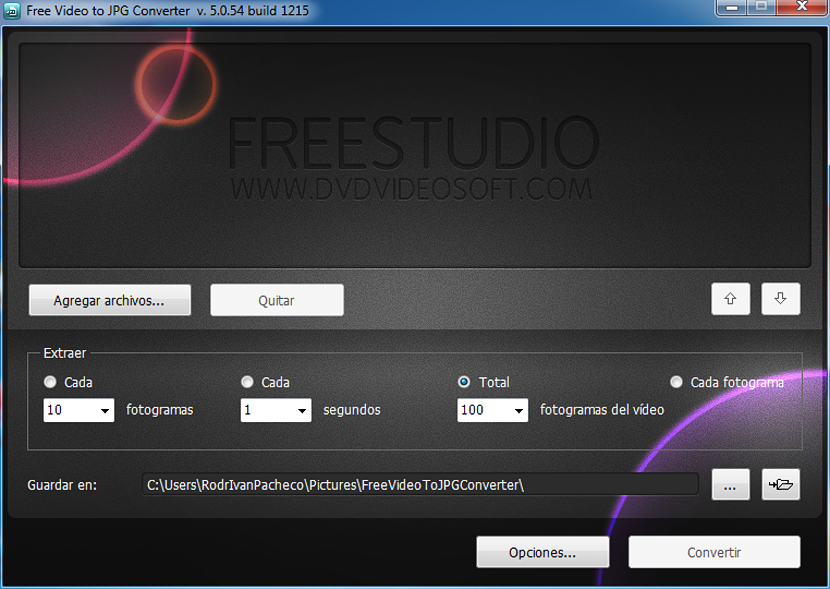ด้วยเหตุผลและแรงจูงใจที่แตกต่างกันบางทีเราอาจต้องการในช่วงเวลาหนึ่ง ดึงรูปภาพจำนวนหนึ่ง ภาพหรือการจับภาพวิดีโอ (เรียกว่าเฟรมหรือเฟรม) เป็นไฟล์แยกกัน
งานนี้สามารถทำได้อย่างง่ายดายด้วยเครื่องเล่นวิดีโอใด ๆ แม้ว่าจะมีภาพจำนวน จำกัด ที่เราต้องการดึงออกมาซึ่งอาจแสดงได้ประมาณ 10 หรือ 15 ภาพและไม่มีอะไรเพิ่มเติม บทความนี้จะวิเคราะห์ว่าแอปพลิเคชั่นที่น่าสนใจที่มีชื่อว่า Free Video to JPG Converter เสนออะไรให้เราบ้าง สามารถช่วยให้เราบรรลุเป้าหมายที่ระบุไว้นี้
ดาวน์โหลดติดตั้งเรียกใช้และถอนการติดตั้ง Free Video to JPG Converter
เราได้กล่าวถึงข้อกำหนดเหล่านี้แต่ละข้อเนื่องจากปัญหาหลายประการที่อาจเกิดขึ้นกับข้อตกลงใด ๆ เช่นเคยคำแนะนำของเราคือให้คุณไปที่เว็บไซต์อย่างเป็นทางการของ Free Video to JPG Converter และอื่น ๆ ไม่ใช่ไปที่ไซต์ของบุคคลที่สามเนื่องจากเครื่องมือนี้เป็น สปายแวร์ฟรี ตราบเท่าที่คุณใช้เทคนิคบางอย่างที่เราจะกล่าวถึงด้านล่างนี้ หลังจากที่คุณดาวน์โหลดเสร็จแล้วช่วงเวลาแห่งการติดตั้งจะมาถึงและคุณต้อง ใส่ใจกับแต่ละหน้าต่างที่ปรากฏ มีทางเลือกไม่กี่ทางที่คุณจะไม่ต้องการติดตั้งอย่างแน่นอน
คุณควรใส่ใจว่าหน้าต่างไม่ได้กล่าวถึงการติดตั้งแอปพลิเคชันอื่นนอกเหนือจาก "Free Video to JPG Converter"; ด้วยเหตุนี้หากคุณสามารถชื่นชมคำต่างๆดังต่อไปนี้:
- ข้ามไป
- การติดตั้งที่กำหนดเอง.
- แอปพลิเคชั่นที่แนะนำ
ซึ่งหมายความว่าผู้พัฒนาเครื่องมือนี้กำลังพยายามทำ ที่ติดตั้งทางเลือกอื่นในระบบปฏิบัติการของคุณ บวก. เราไม่แนะนำให้ใช้พวกเขาหากพวกเขาสามารถทำหน้าที่เป็นสปายแวร์ได้แม้จะมีผู้พัฒนาก็ตามให้จัดประเภทว่าพวกเขาไม่มีภัยคุกคามประเภทนี้ เมื่อคุณติดตั้งเสร็จแล้วคุณจะสามารถชื่นชมไอคอนสองไอคอนที่ปรากฏบนเดสก์ท็อป Windows ซึ่งหนึ่งในนั้นจะตรงกับแอปพลิเคชันที่เรากำลังกล่าวถึงและอีกไอคอนหนึ่งเรียกว่า "DVDVideoSoft Free Studio" ขออภัยไม่สามารถลบหรือถอนการติดตั้งแอปพลิเคชันนี้ได้ดังนั้นคุณจะต้องเก็บไว้ในคอมพิวเตอร์ของคุณหากคุณต้องการใช้ครั้งแรก
อย่างไรก็ตามคุณสามารถลองเรียกใช้ "DVDVideoSoft Free Studio" ณ จุดนี้คุณจะชื่นชมอินเทอร์เฟซที่คล้ายกับภาพหน้าจอด้านบนและจุดที่มีการเสนอการถอนการติดตั้งซึ่งจะกำจัดสิ่งนี้และเครื่องมืออื่น ๆ ที่เราสนใจ
การทำงานกับ Free Video to JPG Converter
ตามความสนใจของเราคือการลอง ทำงานร่วมกับ Free Video to JPG Converter เราต้องดับเบิลคลิกไอคอนที่จะปรากฏบนเดสก์ท็อป Windows อย่างแน่นอน เมื่อเรียกใช้เครื่องมือนี้คุณจะสามารถชื่นชมอินเทอร์เฟซที่มีองค์ประกอบจำนวนมาก
สิ่งแรกที่เครื่องมือนี้จะแสดงให้คุณเห็นคือคำแนะนำสำหรับ ดาวน์โหลดไดรเวอร์การ์ดแสดงผลที่อัปเดต เราไม่แนะนำให้ทำภารกิจนี้เนื่องจาก "ยูทิลิตี้" ที่แนะนำทำงานได้ไม่สมบูรณ์ทำให้เกิดข้อผิดพลาดในการดาวน์โหลดจากเซิร์ฟเวอร์ของผู้ผลิตการ์ดแสดงผลของคุณ
คุณต้องปิดหน้าต่างนี้เพื่อให้สามารถทำงานกับไฟล์ ฟังก์ชั่นของ Free Video to JPG Converter; จากที่นี่คุณจะมีความเป็นไปได้ในการเพิ่มไฟล์วิดีโอตั้งแต่หนึ่งไฟล์ขึ้นไปรวมทั้งสั่งซื้อตามผลลัพธ์ที่คุณต้องการได้รับ
สิ่งที่น่าสนใจที่สุดและสิ่งที่เราสนใจจริงๆคือในส่วนล่างของเครื่องมือนี้เพราะหลังจากเพิ่มวิดีโอแล้ว (ซึ่งจะอยู่ที่ส่วนบนของอินเทอร์เฟซ) ในพื้นที่ทำงานคุณจะต้อง เลือกประเภทของการแยก«เฟรม» คุณต้องการได้รับจากวิดีโอที่นำเข้า ตัวอย่างเช่นคุณสามารถสร้างทุก ๆ 10 เฟรมที่มีการจับภาพแม้ว่าจะมีความเป็นไปได้ที่จะทำงานนี้เป็นระยะเวลาหนึ่งหรือสำหรับจำนวนเฟรมทั้งหมดที่ดึงมาจากวิดีโอทั้งหมด
คุณเพียงแค่กำหนดไดเร็กทอรีที่คุณต้องการให้กล่องเหล่านี้ถูกบันทึกไว้เพียงเท่านี้โดยการกดปุ่ม«แปลง»คุณจะต้องรอสองสามวินาทีเพื่อให้เฟรมเหล่านี้พร้อมทำงานในโครงการของคุณ